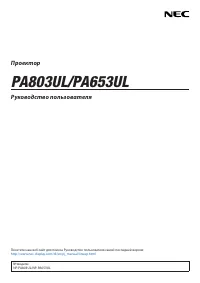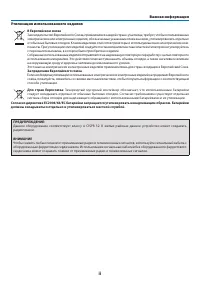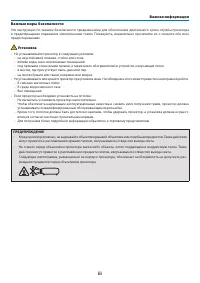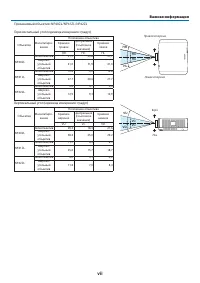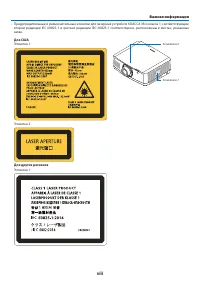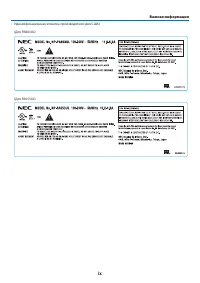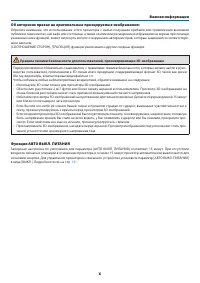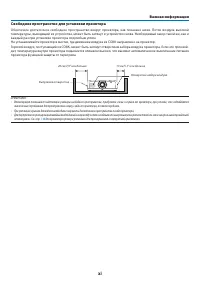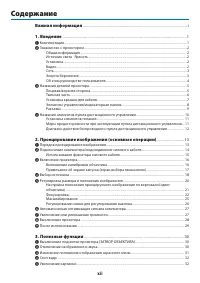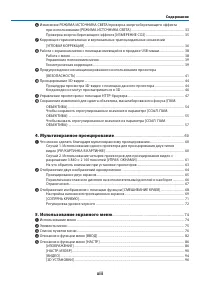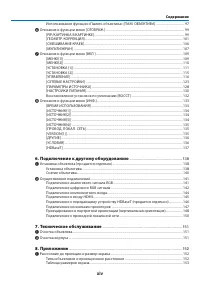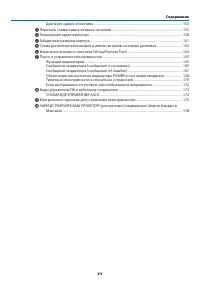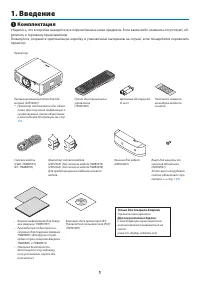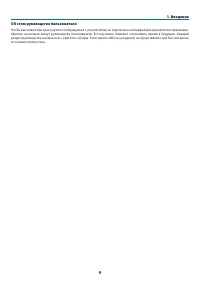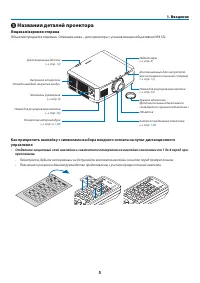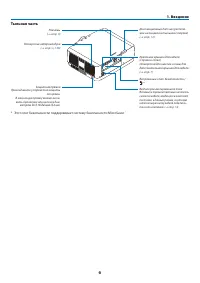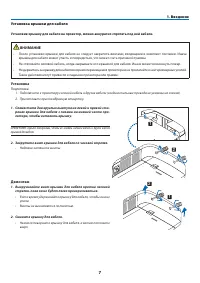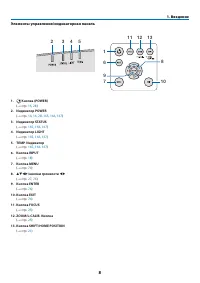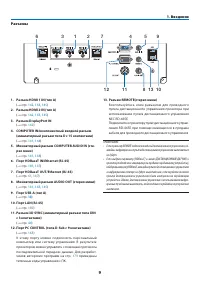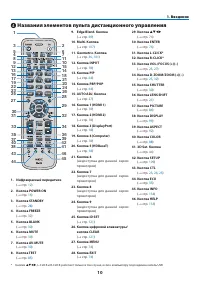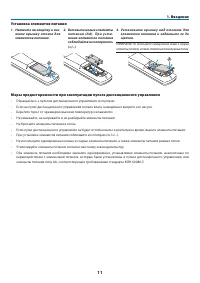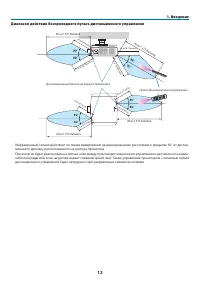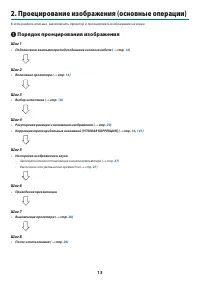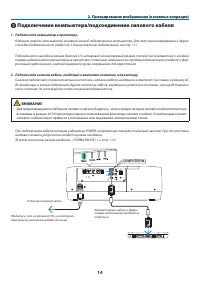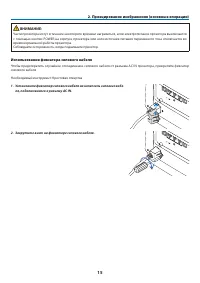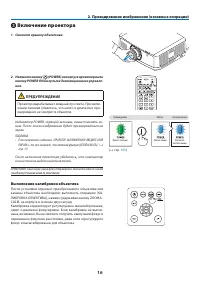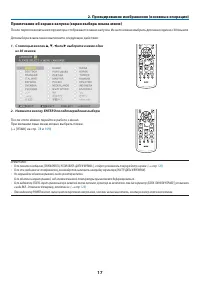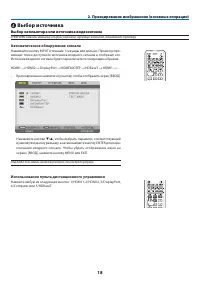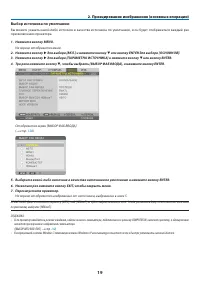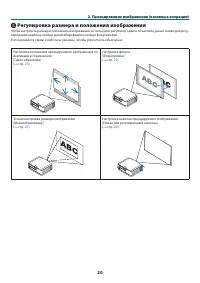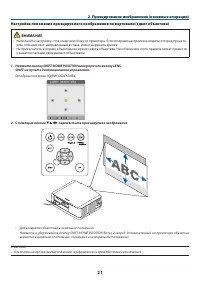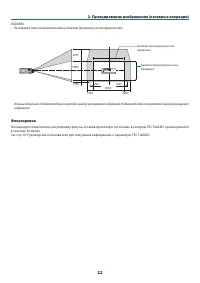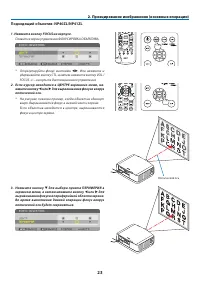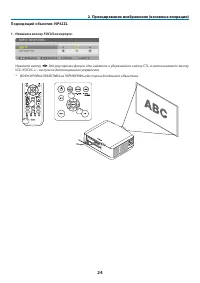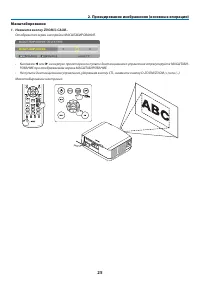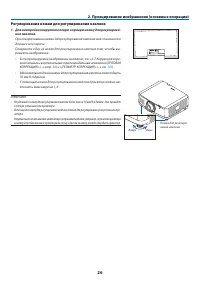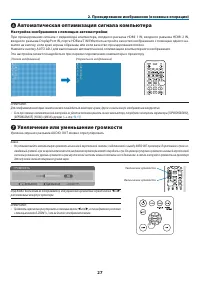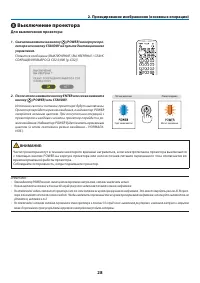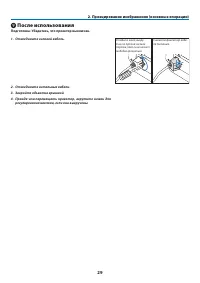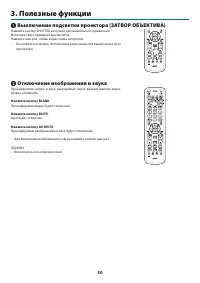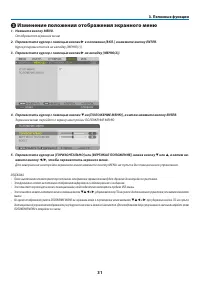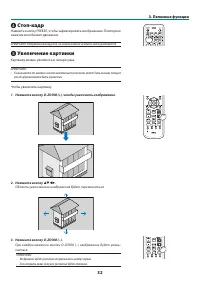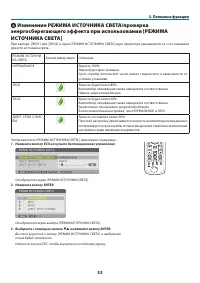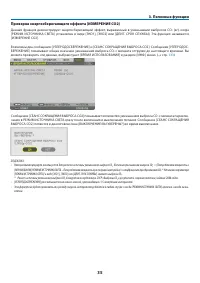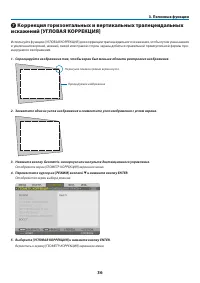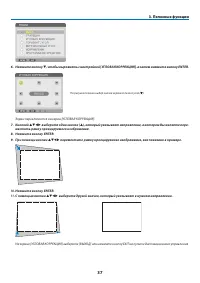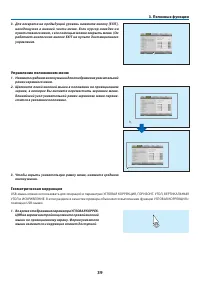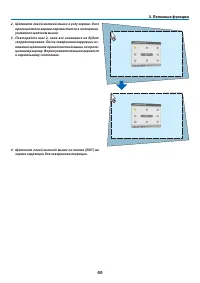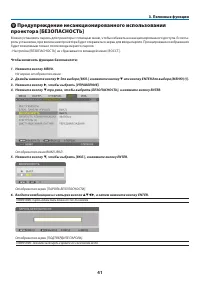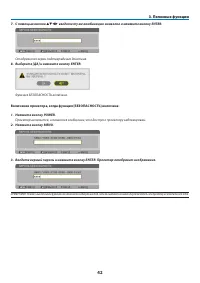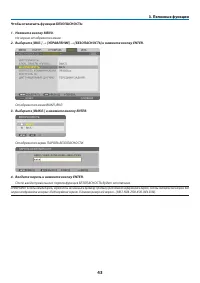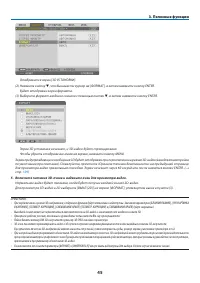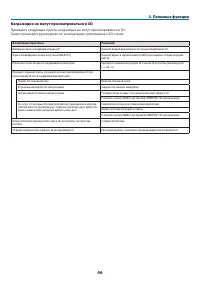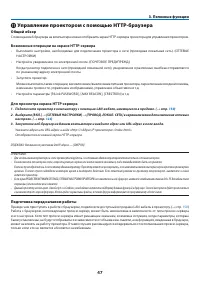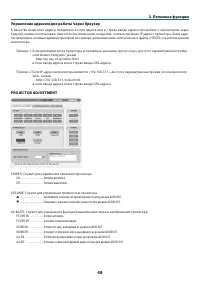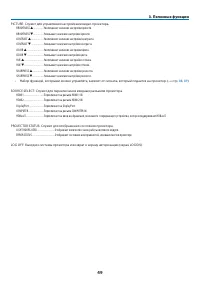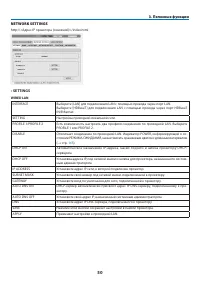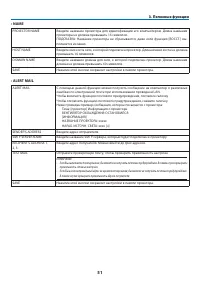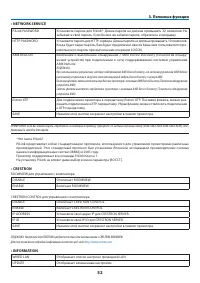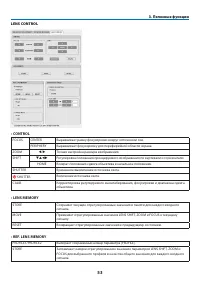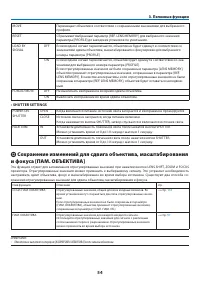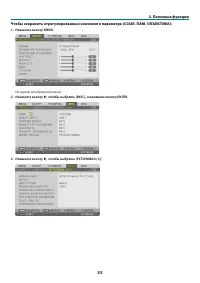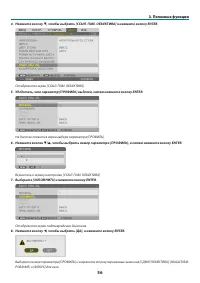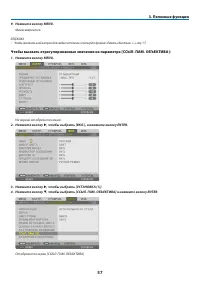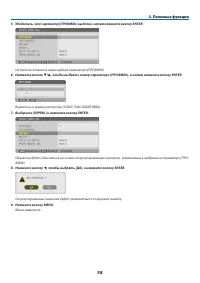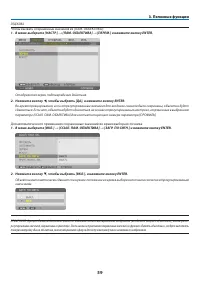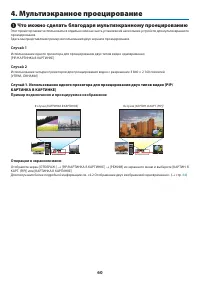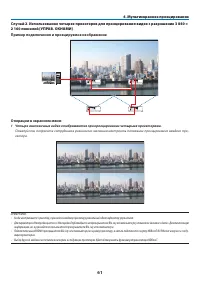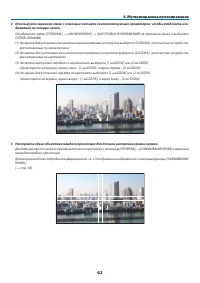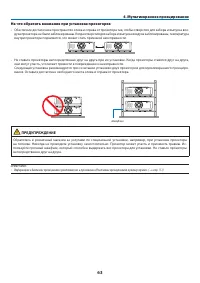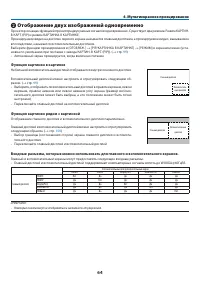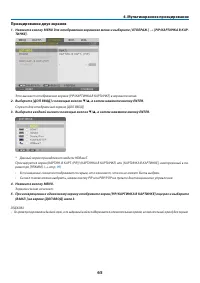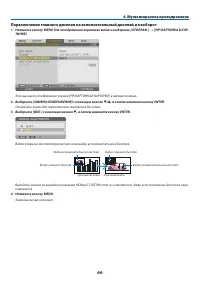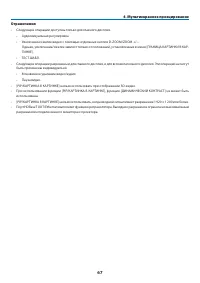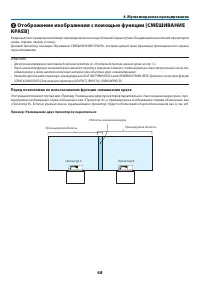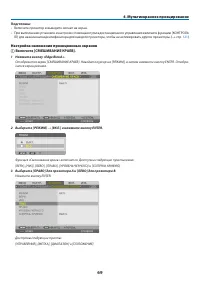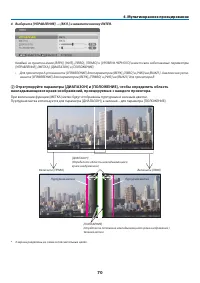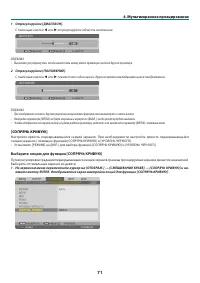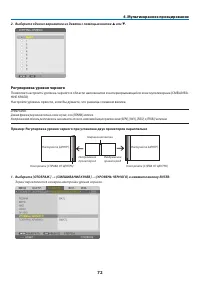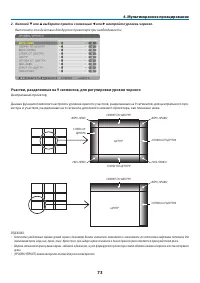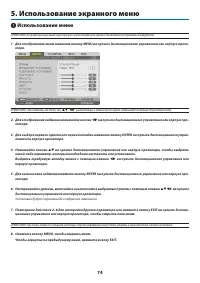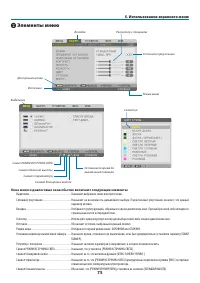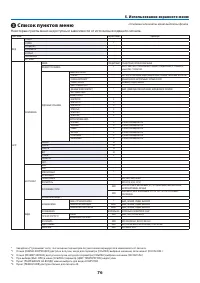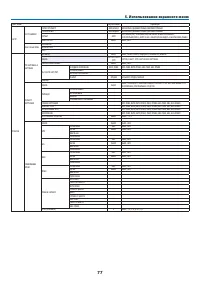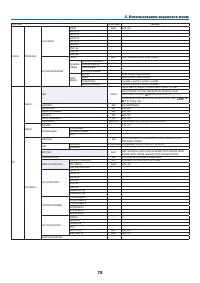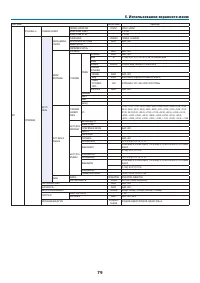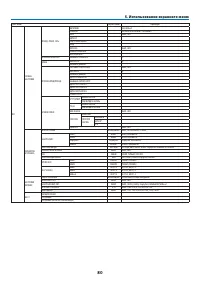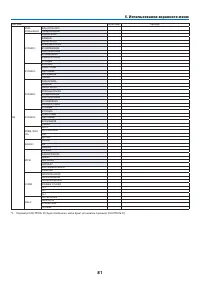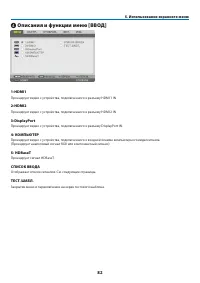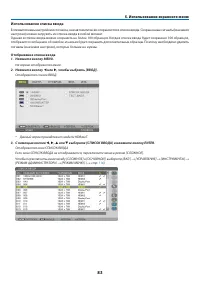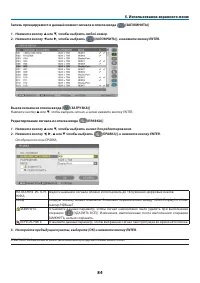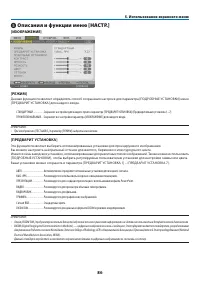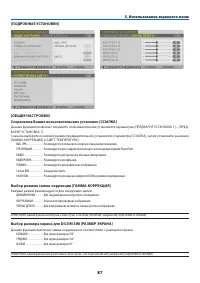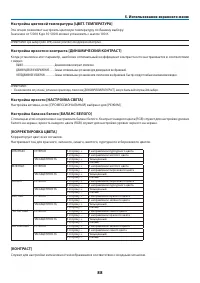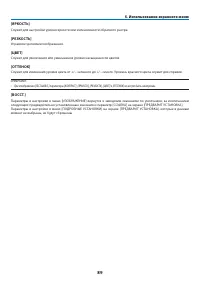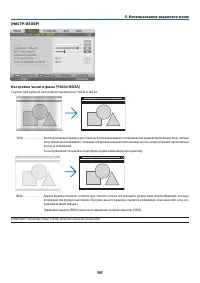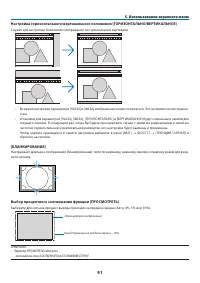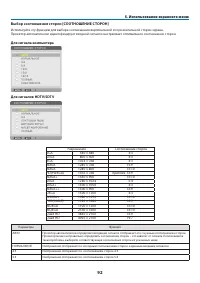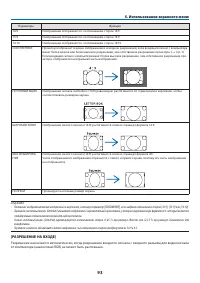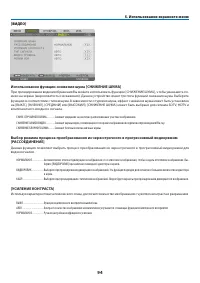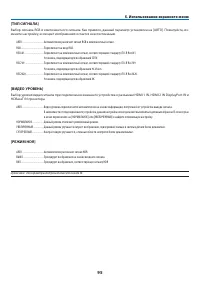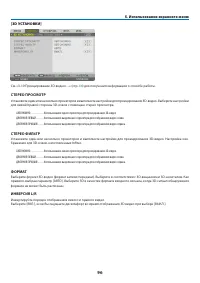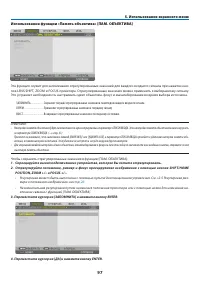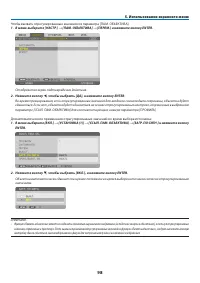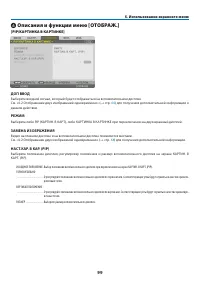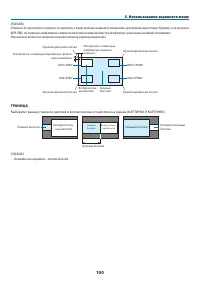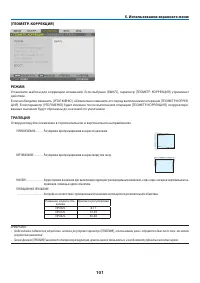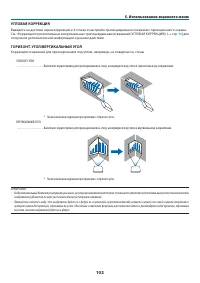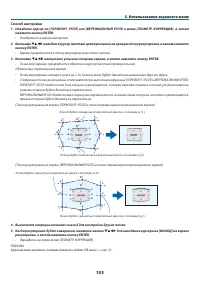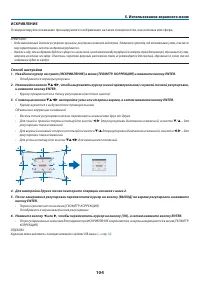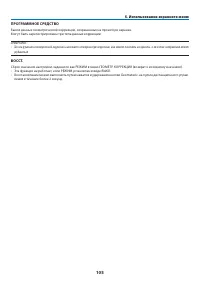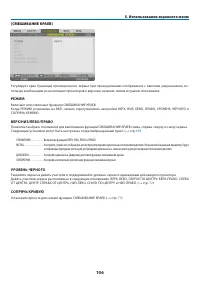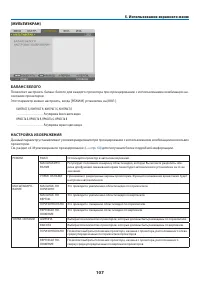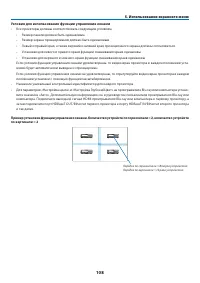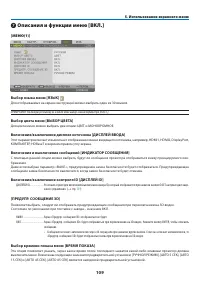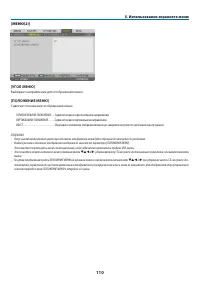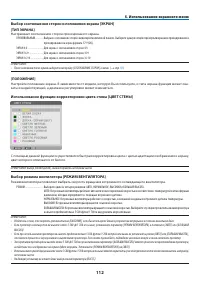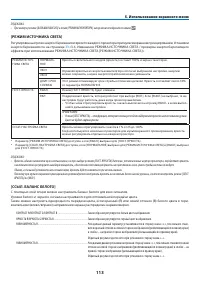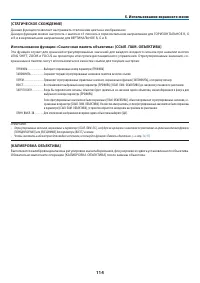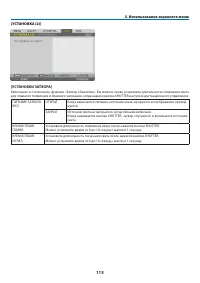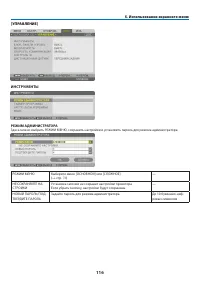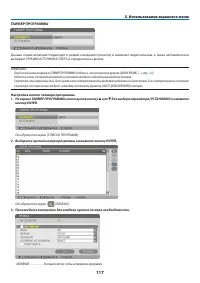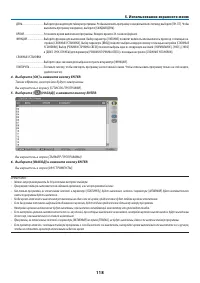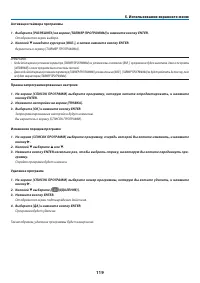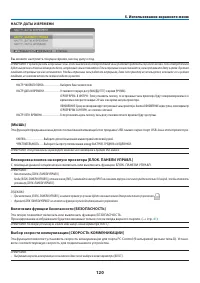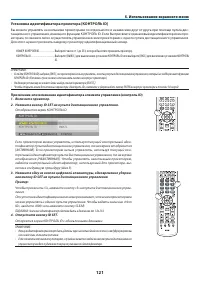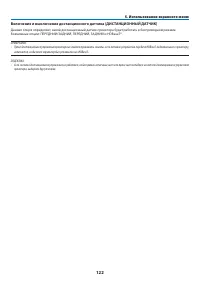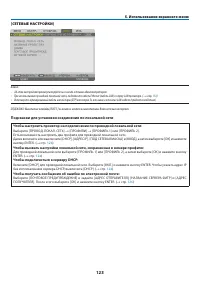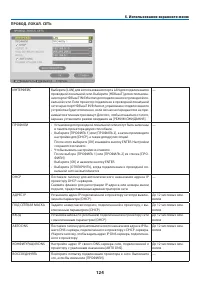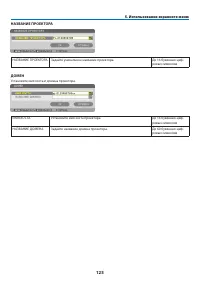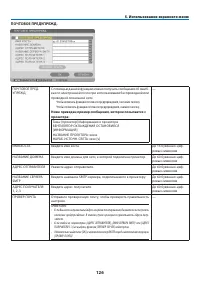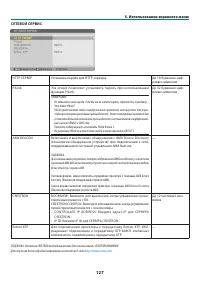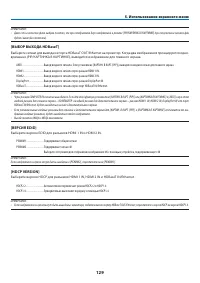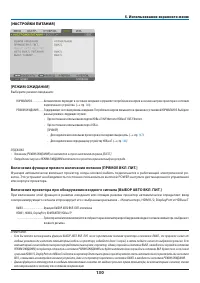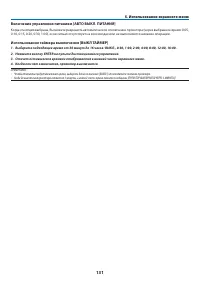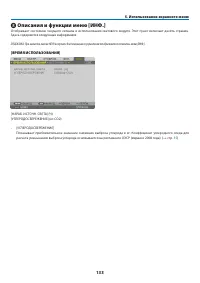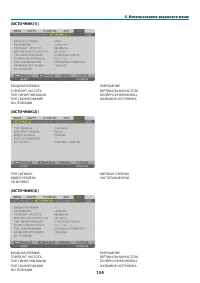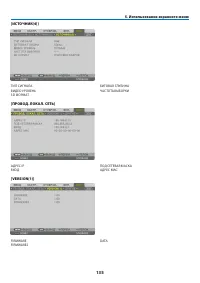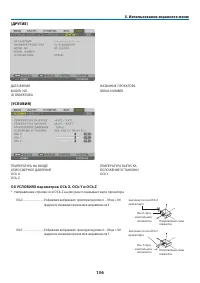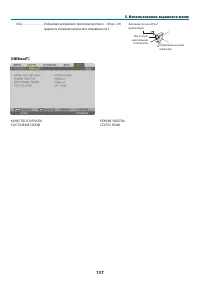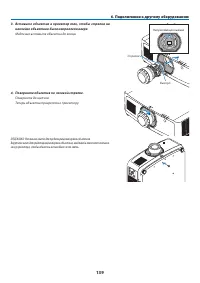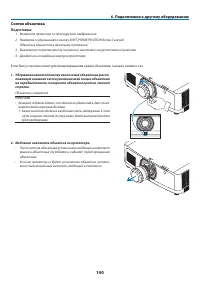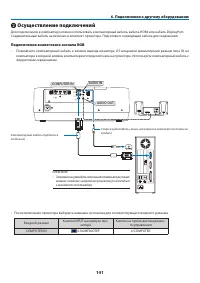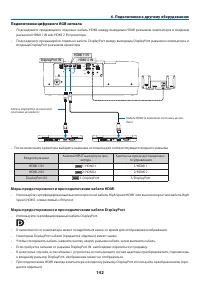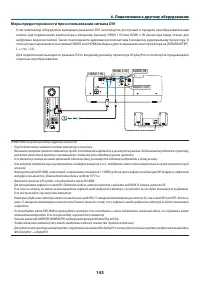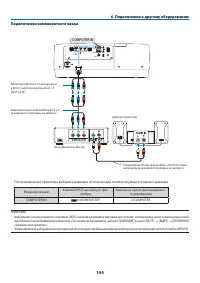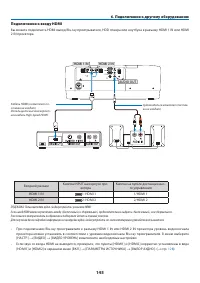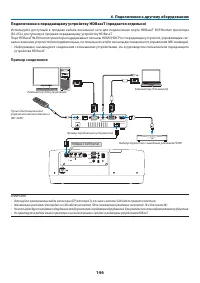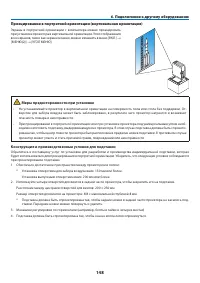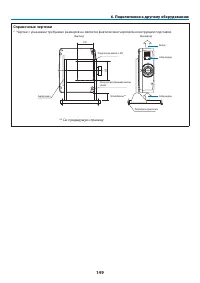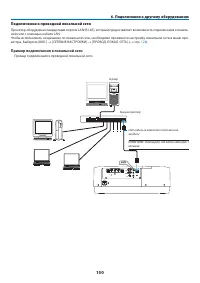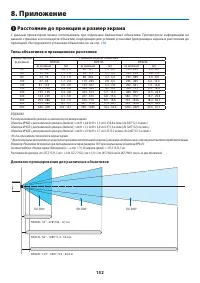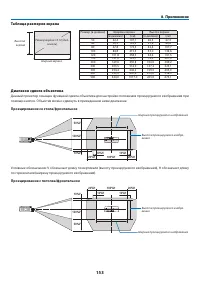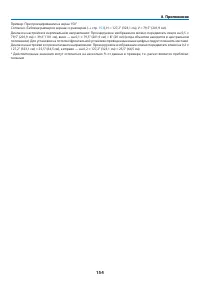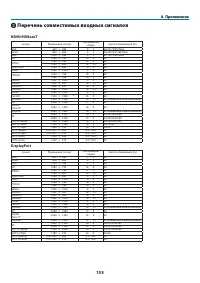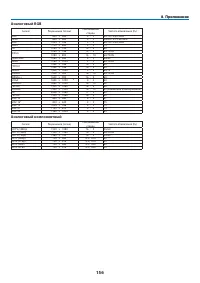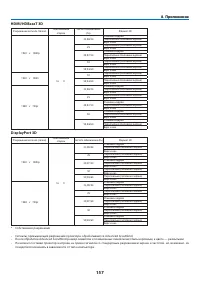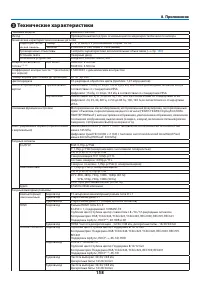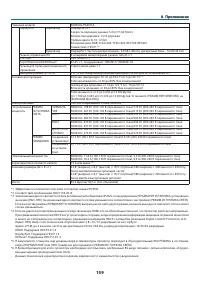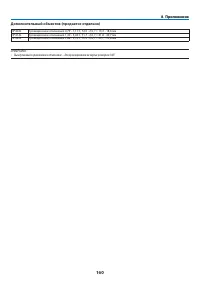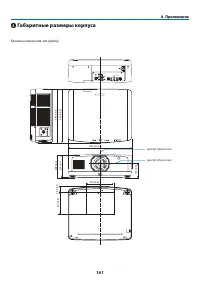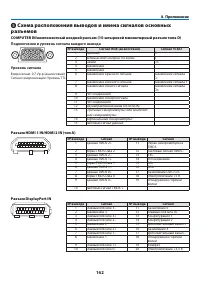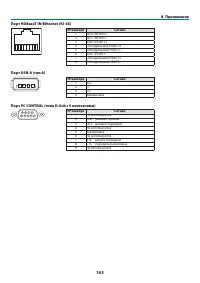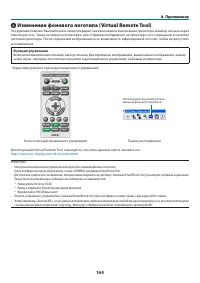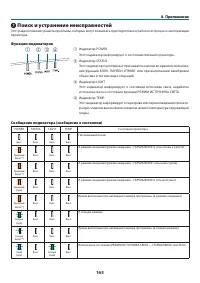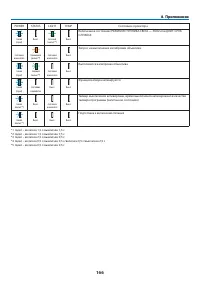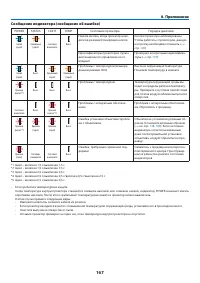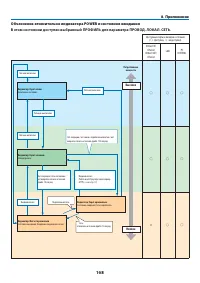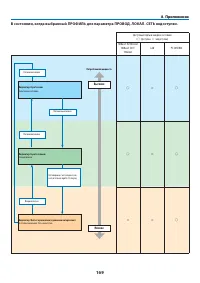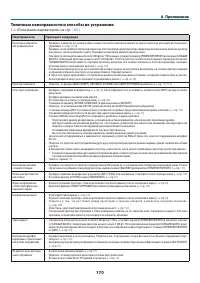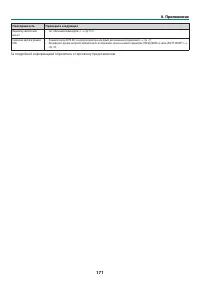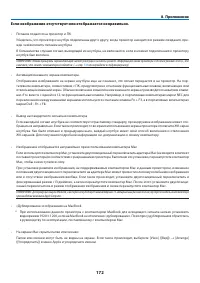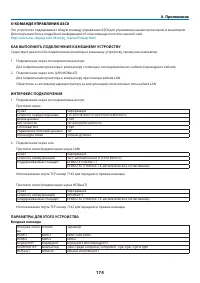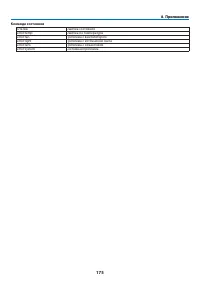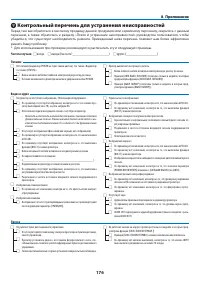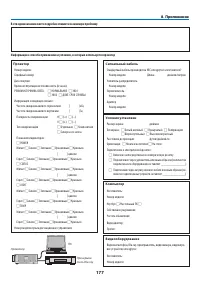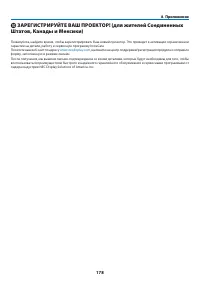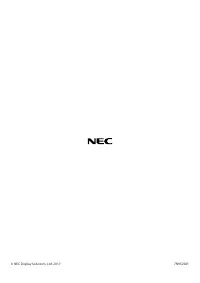Проекторы NEC PA803UL - инструкция пользователя по применению, эксплуатации и установке на русском языке. Мы надеемся, она поможет вам решить возникшие у вас вопросы при эксплуатации техники.
Если остались вопросы, задайте их в комментариях после инструкции.
"Загружаем инструкцию", означает, что нужно подождать пока файл загрузится и можно будет его читать онлайн. Некоторые инструкции очень большие и время их появления зависит от вашей скорости интернета.
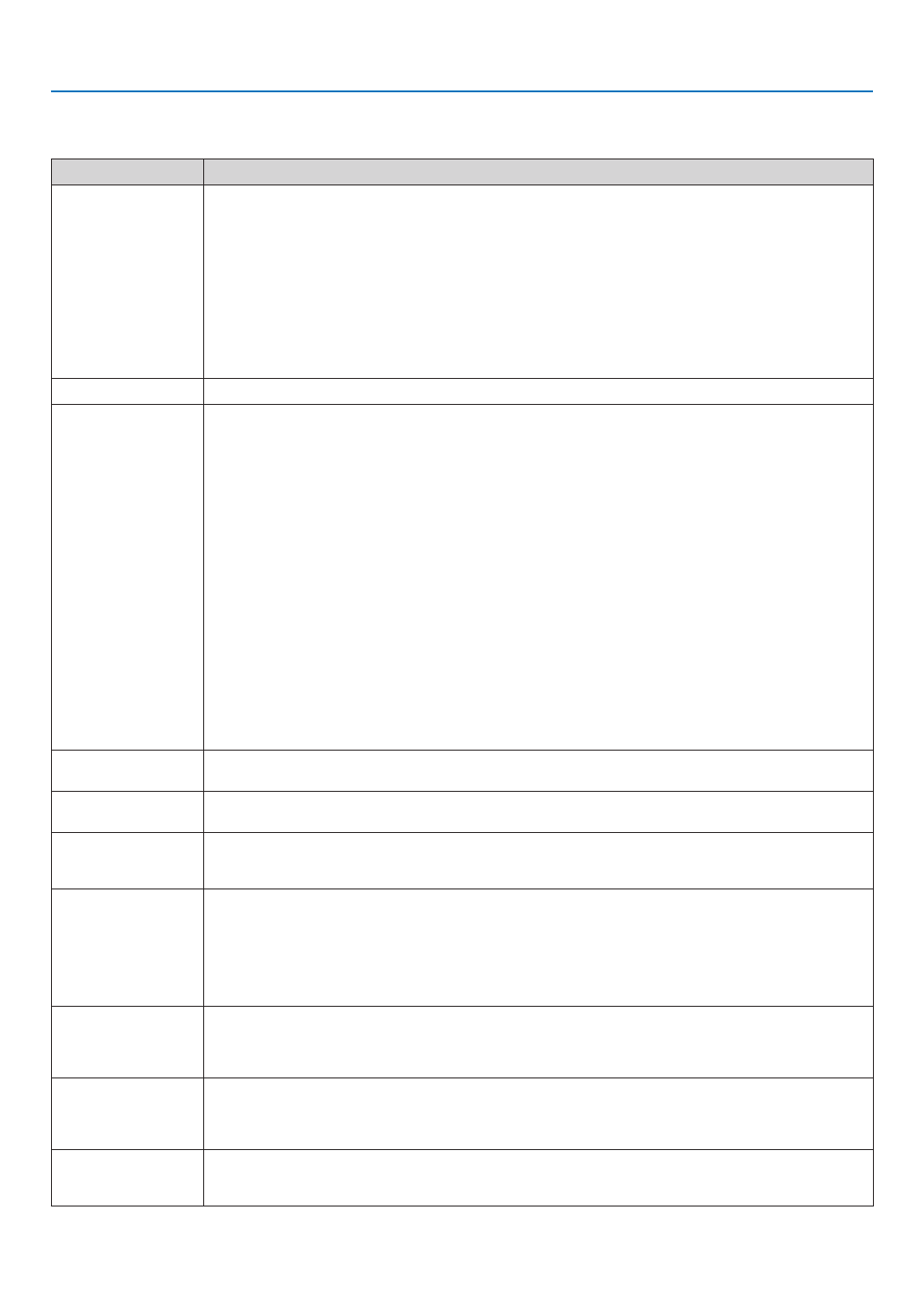
170
8. Приложение
Типичные неисправности и способы их устранения
(
→
«Показания индикаторов» на стр.
.)
Неисправность
Проверьте следующее
Проектор не включается
или не выключается
• Проверьте, подключен ли силовой кабель и нажата ли кнопка включения питания на корпусе проектора или пульте дистанционного
управления� (
→
• Проверьте, нет ли ошибки по температуре проектора. Если температура внутри проектора слишком высокая или низкая, включить проектор
невозможно, так как срабатывает защита� Подождите и попытайтесь включить проектор снова�
• Если проектор используется на высоте около 5 500 футов/1 700 м и выше, установите параметр [РЕЖИМ ВЕНТИЛЯТОРА] в положение [БОЛЬШАЯ
ВЫСОТА]� Эксплуатация проектора на высоте около 5 500 футов/1 700 м и более без установки соответствующего параметра в положение
[БОЛЬШАЯ ВЫСОТА] может привести к перегреву проектора, вследствие чего он может отключиться� Если такое произойдет, подождите
несколько минут и снова включите проектор� (
→
стр�
)
Если включить проектор сразу же после выключения светового модуля, начнут работать вентиляторы, и в течение некоторого времени
изображение отображаться не будет, но оно вскоре появится� Подождите немного�
• В случае если трудно предположить, что проблема не вызвана упомянутыми выше условиями, отсоедините силовой кабель из розетки.
Затем подождите 5 минут до его повторного подсоединения к розетке� (
→
стр�
,
)
Проектор отключается
• Убедитесь, что функция [ВЫКЛ ТАЙМЕР], [АВТО ВЫКЛ� ПИТАНИЯ] или [ТАЙМЕР ПРОГРАММЫ] выключена� (
→
)
Отсутствует изображение
• Проверьте, подходящий ли выбран вход. (
→
) Если изображение так и не появилось, нажмите кнопку INPUT или одну из кнопок
входа снова�
• Проверьте правильность подключения кабелей.
• Настройте яркость и контраст с помощью меню. (
→
стр�
• Установлен ли параметр [ПИТАНИЕ ЗАТВОРА ВКЛ�] в экранном меню на [ЗАКРЫТО]?
• Убедитесь, что не нажаты кнопки SHUTTER (затвор объектива) или AV-MUTE (выключение изображения)�
• С помощью команды [ВОССТ�] из меню сбросьте установки или настройки к предустановленным заводским значениям� (
→
• Если включена функция безопасности, введите свой зарегистрированный пароль. (
→
стр�
)
• Если вход HDMI или сигнал DisplayPort не отображаются, выполните следующие действия.
- Переустановите драйвер для видеокарты, установленной на Вашем компьютере, или используйте обновленный драйвер�
Для переустановки или обновления драйвера см� сопутствующее руководство пользователя для компьютера или видеокарты или
свяжитесь с центром технической поддержки производителя Вашего компьютера�
Устанавливайте обновленный драйвер или ОС под свою ответственность�
Мы не несем ответственность за любые нарушения и ошибки, вызванные данной установкой�
• Сигнал может не поддерживаться в зависимости от передающего устройства HDBaseT. Кроме того, может не поддерживаться интерфейс
RS232C�
• Убедитесь, что проектор и ноутбук подключены друг к другу, когда проектор находится в режиме ожидания, прежде чем включить питание
ноутбука�
В большинстве случаев сигнал, выходящий из ноутбука, не включается, если в момент подключения к проектору ноутбук был включен�
* Если при использовании пульта дистанционного управления экран становится пустым, это может быть следствием включения экранной
заставки на компьютере или работы программ управления электропитанием�
• Также см. страницу
�
Изображение внезапно
становится темным
• Проверьте, не находится ли проектор в принудительном ЭКО режиме из-за условий высокой температуры окружающей среды. В таком
случае снизьте внутреннюю температуру проектора, выбрав значение [ВЫСОКИЙ] для параметра [РЕЖИМ ВЕНТИЛЯТОРА]� (
→
Необычный цветовой тон
или оттенок
• Проверьте, правильно ли выбран цвет в параметре [ЦВЕТ СТЕНЫ]� Если неправильно, то выберите соответствующую опцию� (
→
• Настройте параметр [ОТТЕНОК] в меню [ИЗОБРАЖЕНИЕ]� (
→
стр�
Форма изображения не
соответствует форме про-
екционного экрана
• Измените положение проектора, чтобы он располагался под более прямым углом по отношению к экрану. (
→
)
• Выполните функцию [ГЕОМЕТР� КОРРЕКЦИЯ] при наличии трапецеидальных искажений� (
→
Изображение размытое
• Отрегулируйте фокусировку. (
→
стр�
• Измените положение проектора, чтобы он располагался под более прямым углом по отношению к экрану. (
→
)
• У б е д и те с ь в то м , ч то р а с с то я н и е м е ж д у п р о е к то р о м и э к р а н о м н а х о д и тс я в д и а п а з о н е н а с т р о й к и о б ъ е к т и в а .
(
→
• Может быть, сдвиг объектива превышает допустимый диапазон? (
→
• Если холодный проектор был перемещен в теплое помещение и включен, на его объективе может образоваться конденсат. Если такое
произошло, не включайте проектор, пока конденсат не испарится с объектива�
Экран мерцает
• Если проектор используется на высоте не более 5 500 футов/1 700 м, установите параметр [РЕЖИМ ВЕНТИЛЯТОРА] в положение, отличное
от [БОЛЬШАЯ ВЫСОТА]� Эксплуатация проектора на высоте менее 5 500 ф/1 700 м при включенном параметре [БОЛЬШАЯ ВЫСОТА] может
привести к переохлаждению светового модуля, вследствие чего изображение на экране будет мерцать� Установите [РЕЖИМ ВЕНТИЛЯТОРА]
на [АВТО]� (
→
Изображение дрейфует
вертикально, горизонтально
или в обоих направлениях
• Проверьте разрешение и частоту компьютера. Убедитесь в том, что разрешение, которое Вы пытаетесь отобразить, поддерживается про-
ектором� (
→
стр�
)
• Произведите ручную настройку изображения с компьютера с помощью настройки «Горизонтально/Вертикальное» в разделе [НАСТР� ИЗОБР]�
(
→
Не работает пульт дистанци-
онного управления
• Вставьте новые элементы питания. (
→
• Убедитесь, что между пультом и проектором нет каких-либо препятствий.
• Встаньте на расстоянии 40 м/1 575 дюймов от проектора. (
→
стр�
Содержание
- 2 ПРИМЕЧАНИЯ
- 3 Важная информация; для получения информации о технических характеристиках; Предостережения относительно безопасности; Меры предосторожности; ВНИМАНИЕ
- 4 ii
- 5 iii; • Не устанавливайте проектор в следующих условиях:
- 6 iv; xi
- 7 Предупреждение по использованию дополнительных объективов
- 8 производительности модуля освещения.; Предостережение относительно безопасности лазера; • Диаграмма направленности излучения из защитного корпуса:; может вызвать опасное радиоактивное излучение.
- 9 vii
- 10 viii; Этикетка 2
- 12 или более после каждого часа просмотра.; Функция АВТО ВЫКЛ. ПИТАНИЯ
- 14 xii; Содержание
- 15 xiii; Мультиэкранное проецирование
- 16 xiv; Подключение к другому оборудованию
- 17 xv
- 18 Комплектация
- 19 Знакомство с проектором; Общая информация; Источник света · Яркость; К тому же, объектив можно установить и снять одним движением.; Видео
- 20 Сеть; Эти программы можно загрузить на нашем веб-сайте.; Энергосбережение; , что указывается в подтверждающем сообщении,
- 21 Об этом руководстве пользователя
- 22 Названия деталей проектора; Лицевая/верхняя сторона
- 23 Тыльная часть
- 24 Такие действия могут привести к падению проектора или травме.; Установка; Совместите два круглых выступа на левой и правой сто-; Демонтаж; Выкручивайте винт крышки для кабеля против часовой
- 26 Разъемы; COMPUTER IN/компонентный входной разъем; приведены
- 27 Названия элементов пульта дистанционного управления; кнопка CLEAR
- 28 Установка элементов питания; Вставьте новые элементы
- 29 ционного датчика, расположенного на корпусе проектора.
- 30 Порядок проецирования изображения; - Автоматическая оптимизация сигнала компьютера (
- 31 Подключение компьютера/подсоединение силового кабеля; входных сигналов устройство войдет в режим ожидания.
- 32 Использование фиксатора силового кабеля; Необходимый инструмент: Крестовая отвертка
- 33 Включение проектора; ПРЕДУПРЕЖДЕНИЕ; Индикатор; Выполнение калибровки объектива
- 34 Примечание об экране запуска (экран выбора языка меню); Для выбора языка меню выполните следующие действия:
- 35 Выбор источника; Выбор компьютера или источника видеосигнала
- 36 Выбор источника по умолчанию; На экране отобразится меню.
- 37 Регулировка размера и положения изображения
- 38 к зажатию пальцев движущимся объективом.
- 39 Фокусировка
- 41 Подходящий объектив: NP42ZL; Нажмите кнопку
- 42 Масштабирование; Отобразится экран настройки МАСШТАБИРОВАНИЕ.
- 43 Регулирование ножки для регулирования наклона; Для настройки покрутите левую и правую ножку для регулирова-
- 44 Автоматическая оптимизация сигнала компьютера; Настройка изображения с помощью автонастройки; Увеличение или уменьшение громкости; Уровень звука из разъема AUDIO OUT можно отрегулировать.
- 45 Выключение проектора; Для выключения проектора:; Сначала нажмите на кнопку
- 46 После использования; Прежде чем перемещать проектор, вкрутите ножки для
- 47 • Для включения изображения и звука нажмите кнопки еще раз.
- 48 Изменение положения отображения экранного меню; Отобразится экранное меню.
- 49 Увеличение картинки; Картинку можно увеличить в четыре раза.
- 50 Изменение РЕЖИМА ИСТОЧНИКА СВЕТА/проверка; Значок внизу меню Описание
- 52 Проверка энергосберегающего эффекта [ИЗМЕРЕНИЕ СО2]; с момента отгрузки до настоящего времени. Вы
- 53 Коррекция горизонтальных и вертикальных трапецеидальных; и нажмите кнопку ENTER.
- 55 Работа с экранным меню с помощью имеющейся в продаже USB-; Работа с меню; Ползуны можно перетаскивать мышью.
- 56 Управление положением меню; Нажмите среднюю кнопку мыши для отображения указательной; Геометрическая коррекция; Во время отображения параметра УГЛОВАЯ КОРРЕК-
- 58 Предупреждение несанкционированного использования; Чтобы включить функцию безопасности:
- 60 Чтобы отключить функцию БЕЗОПАСНОСТЬ:
- 61 Проецирование 3D-видео; Правила техники безопасности; слишком близко к экрану увеличит утомление глаз.; Процедура просмотра 3D-видео с помощью данного проектора; Выберите формат вручную.
- 62 Включите питание 3D-очков и наденьте очки для просмотра видео.
- 63 Когда видео не могут просматриваться в 3D
- 64 Управление проектором с помощью HTTP-браузера; Общий обзор
- 65 POWER: Служит для управления питанием проектора.
- 67 WIRED LAN
- 68 правильность сетевых настроек.
- 71 • SHUTTER SETTINGS; Сохранение изменений для сдвига объектива, масштабирования
- 73 Отобразится экран подтверждения действия.
- 77 Что можно сделать благодаря мультиэкранному проецированию; Случай 1
- 79 бражение на четыре части.
- 81 Отображение двух изображений одновременно; • Автономный экран проецируется, когда включено питание.; Функция картинки в картинке; • Переключайте главный дисплей на вспомогательный дисплей; Функция картинки рядом с картинкой; тельного дисплея
- 82 Выберите входной сигнал с помощью кнопок
- 83 Откройте экран для переключения положения дисплеев.
- 84 • Следующие операции доступны только для главного дисплея.
- 85 Отображение изображения с помощью функции [СМЕШИВАНИЕ; Перед пояснением по использованию функции смешивания краев; Пример: Размещение двух проекторов параллельно
- 86 Нажмите кнопку ENTER.
- 88 С помощью кнопки; Выберите опцию для функции [СОПРЯЧЬ КРИВУЮ]
- 89 Выберите один из вариантов из девяти с помощью кнопок; Регулировка уровня черного; Экран переключится на экран настройки уровня черного.
- 90 или
- 91 Использование экранного меню; Использование меню; Установки будут сохранены до следующих изменений.
- 92 Элементы меню; Окна меню и диалоговые окна обычно включают следующие элементы:; параметр активен�
- 93 Список пунктов меню
- 99 Проецирует видео с устройства, подключенного к разъему HDMI 1 IN.; СПИСОК ВВОДА; Закрытие меню и переключение на экран тестового шаблона.
- 101 Запись проецируемого в данный момент сигнала в список ввода [; Вызов сигнала из списка ввода [; Редактирование сигнала из списка ввода [
- 102 Удаление сигнала из списка ввода [; Данные из буфера обмена будут вставлены на место сигнала.; Удаление всех сигналов из списка ввода [; Откроется подтверждающее сообщение.
- 104 Каждый режим рекомендуется для следующих целей:; Выбор размера экрана для DICOM SIM [РАЗМЕР ЭКРАНА]
- 106 Управляет деталями изображения.
- 107 Служит для ручной настройки параметров ЧАСЫ и ФАЗА.
- 108 Чтобы удалить хранящиеся в памяти настройки выберите в меню [ВКЛ.]; Выбор процентного соотношения функции [ПРОСМОТРЕТЬ]
- 109 Для сигнала компьютера
- 110 стандартным соотношением сторон для видеоисточника.
- 111 берите [ВИДЕОРОЛИК] при наличии очевидного джиттера и шумов�
- 112 Установка, подходящая для изображений SDTV�
- 113 ) для получения информации о способе работы.; СТЕРЕО ПРОСМОТР
- 114 ссылочную память объектива.
- 116 ) для получения дополнительной информации о; РЕЖИМ; ) для получения дополнительной информации.
- 118 правлении с помощью сдвига объектива�; устройства изменяется.
- 119 получения дополнительной информации о данном действии.
- 120 Способ настройки; нажмите кнопку ENTER.; для наведения курсора на [ВЫХОД] на экране
- 121 мере корректировки, качество изображения ухудшается.; Нажимайте кнопки
- 122 ления в течение более 2 секунд.
- 123 Установите яркость для секций функции СМЕШИВАНИЕ КРАЕВ. (
- 124 ) для получения более подробной информации.
- 125 Условия для использования функции управления окнами; • Все проекторы должны соответствовать следующим условиям.
- 126 Для цвета меню можно выбрать две опции: ЦВЕТ и МОНОХРОМНОЕ.; Включение и выключение сообщений [ИНДИКАТОР СООБЩЕНИЯ]; стр�
- 127 Выбирает направление для отображения меню.
- 128 ПОТОЛКА�
- 129 Настраивает соотношение сторон проекционного экрана.; Использование функции корректировки цвета стены [ЦВЕТ СТЕНЫ]
- 130 Цвет не будет зафиксирован.
- 132 ОТКРЫТ
- 133 РЕЖИМ АДМИНИСТРАТОРА; РЕЖИМ МЕНЮ
- 134 ТАЙМЕР ПРОГРАММЫ
- 135 удалите галочку�
- 136 Активация таймера программы; Отобразится экран выбора.; Правка запрограммированных настроек; Удаление программ; кнопку
- 137 НАСТР. ДАТЫ И ВРЕМЕНИ; Включение функции безопасности [БЕЗОПАСНОСТЬ]
- 138 ID�
- 139 включается, когда этот параметр был установлен на «HDBaseT».
- 140 Чтобы подключиться к серверу DHCP:
- 146 бранных входных разъемов, будет выводиться любое изображение.
- 147 Выберите режим ожидания:
- 153 ОСЬ X ������������������������������ Отображение изображения с проектора под углом от −100 до +100; ОСЬ Y ������������������������������ Отображение изображения с проектора под углом от −100 до +100
- 154 ОСЬ Z ������������������������������ Отображение изображения с проектора под углом от −100 до +100; КАЧЕСТВО СИГНАЛА
- 155 Установка объектива (продается отдельно); ектора и повредить объектив и механизм сдвига объектива.; Установка объектива; Снимите пылезащитный колпачок с проектора.
- 156 Вставьте объектив в проектор так, чтобы стрелка на; Поверните объектив по часовой стрелке.
- 157 Объектив сдвинется в начальное положение.
- 158 Осуществление подключений; Подключение аналогового сигнала RGB
- 160 Если это произойдет, перезапустите компьютер.
- 161 в экранном меню проектора.
- 164 екторах будут блокировать функцию ретранслятора HDMI.
- 165 Установка выпускным отверстием вниз: 200 мм или более.
- 167 Пример подключения к проводной локальной сети
- 168 Техническое обслуживание; Это может привести к пожару.; Очистка объектива; поверхность пластикового объектива.; Очистка корпуса; Если он сильно загрязнен, используйте мягкое чистящее средство.
- 169 Расстояние до проекции и размер экрана; Типы объективов и проекционное расстояние; Диапазон проецирования для различных объективов
- 170 Таблица размеров экрана; Диапазон сдвига объектива; Проецирование со стола/фронтальное; Проецирование с потолка/фронтальное
- 172 Перечень совместимых входных сигналов; DisplayPort
- 174 DisplayPort 3D
- 175 Технические характеристики
- 177 Дополнительный объектив (продается отдельно)
- 178 Габаритные размеры корпуса
- 179 Подключение и уровень сигнала каждого вывода
- 181 Изменение фонового логотипа (Virtual Remote Tool); Экран виртуального пульта дистанционного управления
- 182 Поиск и устранение неисправностей; Функции индикаторов; Индикатор POWER; Сообщение индикатора (сообщение о состоянии)
- 184 Сообщение индикатора (сообщение об ошибке)
- 185 Объяснение относительно индикатора POWER и состояния ожидания; Высокое
- 187 Типичные неисправности и способы их устранения; «Показания индикаторов» на стр.
- 188 За подробной информацией обратитесь к торговому представителю.
- 189 Если изображение отсутствует или отображается неправильно.; или перейдите к следующему шагу)
- 190 Коды управления ПК и кабельное соединение; Коды управления ПК; Протокол связи
- 191 Входная команда
- 192 Команда состояния
- 193 Контрольный перечень для устранения неисправностей; Частота случаев; всегда; Питание; Прочее
- 195 ЗАРЕГИСТРИРУЙТЕ ВАШ ПРОЕКТОР! (для жителей Соединенных; , щелкните на центр поддержки/регистрация продукта и отправьте